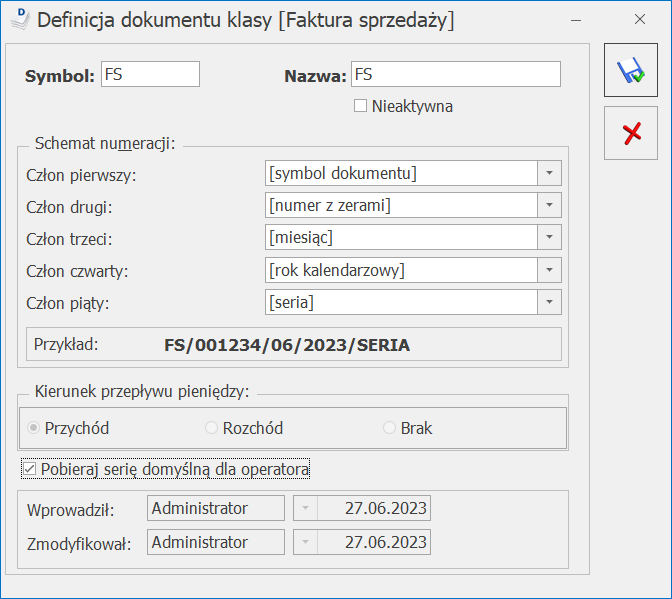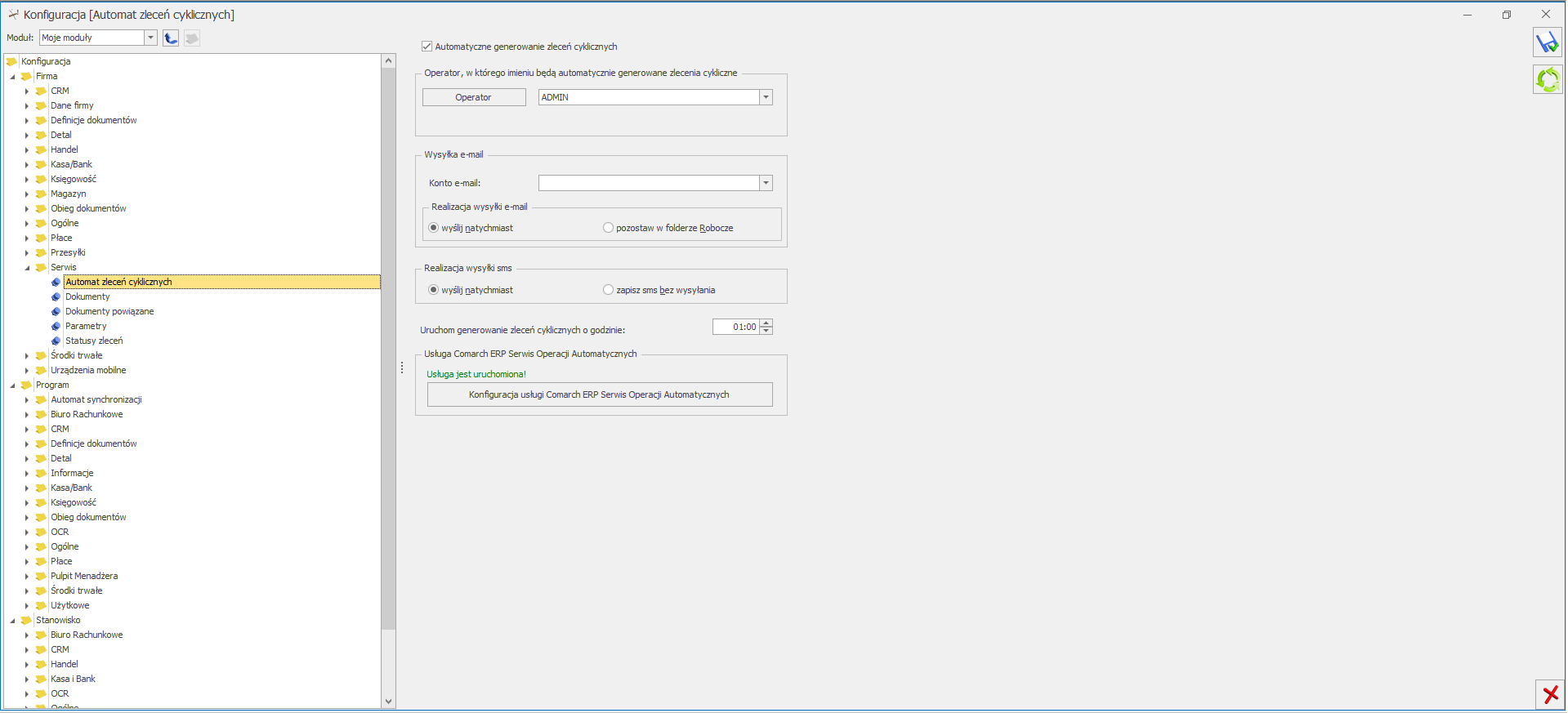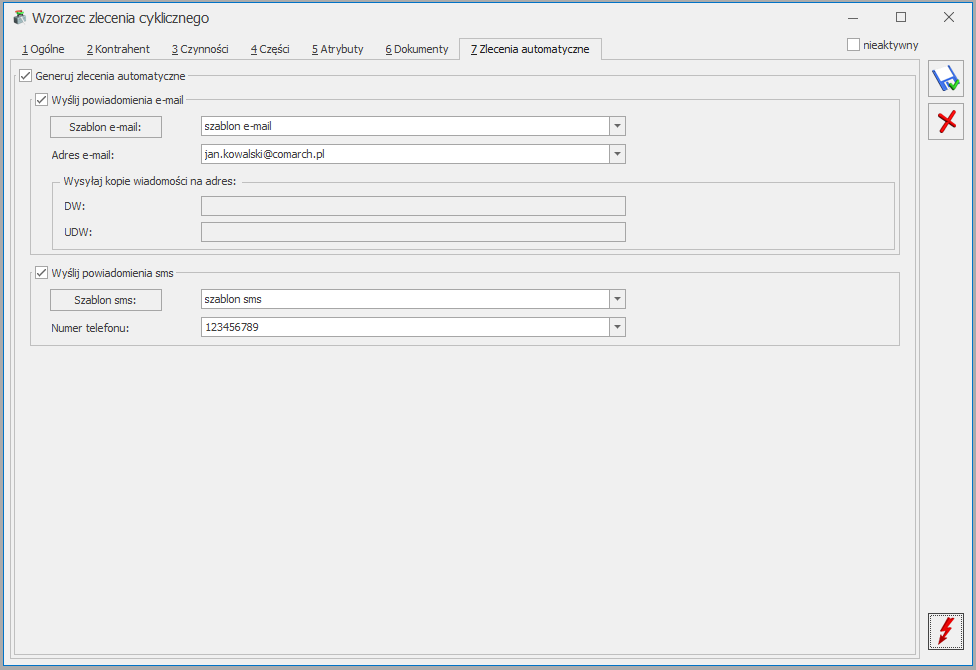W jaki sposób można ustawić własną nazwę wątku dla wiadomości e-mail?
W programie umożliwiono definiowanie własnych przedrostków, dodawanych do numeru wątku wiadomości e-mail. Aby zdefiniować własny tekst (maksymalnie 20 znaków), należy wpisać go bezpośrednio w pole Przedrostek dodawany do numeru wątku – w menu System/ Konfiguracja/ Program/ CRM/ Konta e-mail na zakładce Parametry i zapisać zmiany w konfiguracji. Dodane w ten sposób przedrostki nie mogą zostać usunięte z listy, ani nie podlegają edycji, gdyż wówczas możliwe jest zachowanie ciągłości w przypadku kontynuacji starszych konwersacji. Możliwość definiowania własnych przedrostków jest niezależna od ustawienia parametru Włącz wątkowanie korespondencji.
Wątkowanie można włączyć również bezpośrednio z poziomu formularza wiadomości e-mail w menu Narzędzia okna – przycisk Wątek. Pozostawiając w tym polu wartość AUTO, w temat maila przeniesiony zostanie przedrostek z konfiguracji i kolejny numer. Jeśli w pole wpiszemy własny tekst, w temacie maila będzie on wpisany w miejscu numeru.
 Operacje seryjne.
Operacje seryjne.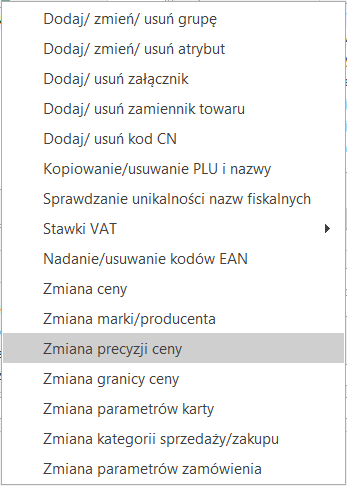
 Weryfikacja statusu VAT kontrahenta. Sprawdzanie kontrahenta odbywa się na podstawie numeru NIP (weryfikowane są wyłącznie polskie numery NIP).
Weryfikacja statusu VAT kontrahenta. Sprawdzanie kontrahenta odbywa się na podstawie numeru NIP (weryfikowane są wyłącznie polskie numery NIP).